Kā pievienot vai dzēst Netflix profilu mobilajā ierīcē un galddatorā
Miscellanea / / October 03, 2023
Līdz ar izmaiņām Netflix paroļu koplietošanas politikā daudzi cilvēki ir mainījuši vai pilnībā atcēluši savu plānu. Tas var ietekmēt cilvēkus, kuri pašlaik koplieto savus Netflix kontus ar citiem. Tātad, lai jūsu Netflix konts nebūtu tik pārblīvēts, varat pievienot vai dzēst Netflix profilu. Turpiniet lasīt, lai uzzinātu, kā.

Netflix profila pievienošana vai dzēšana var palīdzēt iegūt savu privāto vietu pat tad, ja citi ģimenes locekļi izmanto to pašu Netflix kontu. Ja nepieciešams, varat arī atgriezties un veikt izmaiņas, piemēram, izmantojot PIN, lai bloķētu savu Netflix profilu. Tātad, sāksim ar procesu bez papildu piepūles.
Piezīme: Pirms turpināt, pārliecinieties, vai esat pierakstījies savā Netflix kontā.
Lietas, kas jāzina pirms profilu pievienošanas vai dzēšanas pakalpojumā Netflix
Pirms sākam, īsi apskatīsim dažus svarīgus aspektus, kas jāņem vērā pirms profilu pievienošanas vai dzēšanas pakalpojumā Netflix.
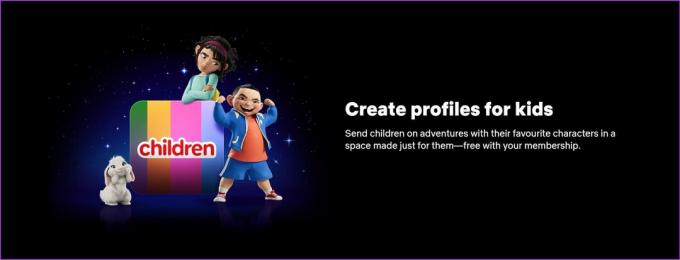
- Netflix ļauj lietotājiem izveidot ne vairāk kā 5 profilus vienam kontam neatkarīgi no jūsu plāna.
- Ja izmantojat ierīci, kas izgatavota pirms 2013. gada, iespējams, nevarēsit piekļūt Netflix profilu funkcijai.
- Visas profilā veiktās izmaiņas attiecas tikai uz šo profilu. Citi profili tajā pašā kontā netiks ietekmēti.
- Jūs varat izveidot jaunu profilu tikai tad, ja jūsu kontā pašlaik ir 4 vai mazāk par 4 profiliem.
- Jūs nevarat rediģēt Netflix Kids profilu, lai tas kļūtu par parastu profilu. Lai to izdarītu, jums ir jāizdzēš Netflix Kids profils un jāpievieno jauns.
- Jūs varat izveidot parastu profilu par Netflix Kids profilu.
- Netflix Kids profilam profila attēlā būs īpaša bērnu atzīme. Turklāt bērnu profilam varat iestatīt tikai atļauto PG līmeni.
- Jebkuras izmaiņas profila brieduma novērtējumos neietekmēs nevienu citu profilu.
- Dzēšot profilu pakalpojumā Netflix, visi ar profilu saistītie dati tiks neatgriezeniski izdzēsti.
Tagad apskatīsim, kā pakalpojumā Netflix varat pievienot, rediģēt un dzēst profilus.
Kā pievienot Netflix profilus
Ja jūsu Netflix plānam pievienojas jauns mājsaimniecības loceklis vai ja jums ir palikuši rezerves profili un vēlaties tos izmantot, varat pievienot savam kontam Netflix profilus. Tālāk ir norādīts, kā to izdarīt, izmantojot Netflix tīmekļa pārlūkprogrammā vai oficiālo mobilo lietotni.
Piezīme: Šī opcija būs pieejama tikai tad, ja jūsu Netflix kontā pašlaik ir 4 vai mazāk profilu.
Netflix izmantošana tīmekļa pārlūkprogrammā
1. darbība: Atveriet Netflix vietni jebkurā tīmekļa pārlūkprogrammā.
Atveriet Netflix
2. darbība: Šeit noklikšķiniet uz Pievienot profilu.
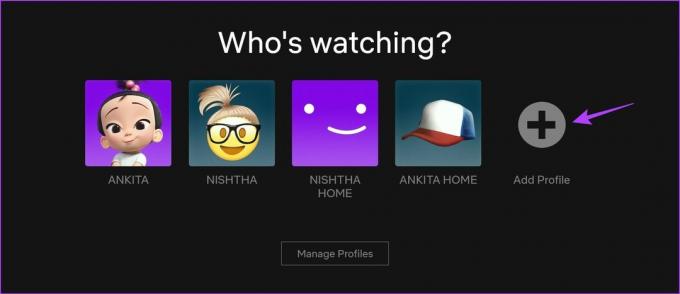
3. darbība: Pievienojiet savam profilam nosaukumu.
4. darbība: Atzīmējiet opciju Bērns, ja šis profils ir paredzēts bērniem.
5. darbība: Kad tas ir izdarīts, noklikšķiniet uz Turpināt.
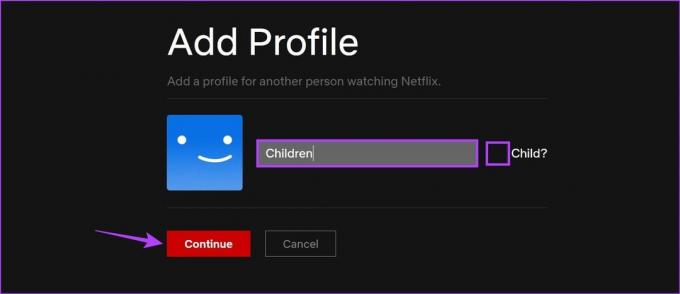
Tādējādi jūsu Netflix kontam tiks pievienots Netflix profils.
Lietotnes Netflix izmantošana iPhone un Android ierīcēs
1. darbība: Atveriet lietotni Netflix.
2. darbība: Šeit pieskarieties savam Netflix profilam.

3. darbība: Apakšējā labajā stūrī pieskarieties Mans Netflix ar profila ikonu.
4. darbība: Pēc tam augšējā labajā stūrī pieskarieties hamburgera ikonai.

5. darbība: No opcijām pieskarieties vienumam Pārvaldīt profilus.
6. darbība: Šeit pieskarieties pie Pievienot profilu.

7. darbība: Izmantojot opcijas, pievienojiet sava profila vārdu, mainiet profila attēlu un ieslēdziet bērnu profila slēdzi, ja šis profils ir paredzēts bērniem.
8. darbība: Kad visas izmaiņas ir veiktas, pieskarieties Saglabāt.

Tādējādi jūsu Netflix kontā tiks izveidots jauns profils.
Lasi arī:Kā lietotnē Netflix izmantot cilni My Netflix
Rediģējiet Netflix profilus galddatorā un mobilajā ierīcē
Pat pēc jauna profila izveides pakalpojumā Netflix varat atgriezties, lai pielāgotu noteiktus profila iestatījumus. Tas var ietvert iestatīšanu pielāgots Netflix profila attēls, mainot automātiskās atskaņošanas iestatījumus, brieduma vērtējums, valoda un pat profila nosaukums. Veiciet tālāk norādītās darbības, lai to izdarītu, izmantojot Netflix mobilo lietotni un tīmekļa pārlūkprogrammu.
Netflix izmantošana tīmekļa pārlūkprogrammā
1. darbība: Atveriet Netflix jebkurā tīmekļa pārlūkprogrammā.
Atveriet Netflix
2. darbība: Pēc tam noklikšķiniet uz Pārvaldīt profilus.
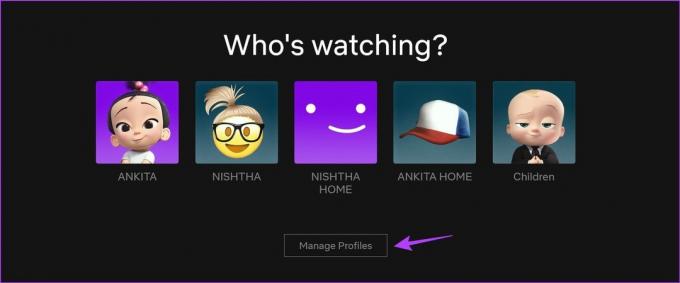
3. darbība: Dodieties uz atbilstošo profilu un noklikšķiniet uz zīmuļa ikonas.

4. darbība: Rediģējiet nosaukumu savā Netflix profilā.
5. darbība: Pēc tam turpiniet, lai mainītu citu profila informāciju, piemēram, profila valodu, parādītu attēlu un pat pievienotu spēles rokturi, ja vēlaties izmantot Netflix spēles.

6. darbība: Varat arī ritināt uz leju un mainīt šī profila automātiskās atskaņošanas iestatījumus.
7. darbība: Kad tas ir izdarīts, dodieties uz termiņa iestatījumiem un noklikšķiniet uz Rediģēt. Tas palīdzēs šim profilam iestatīt citu brieduma pakāpi.
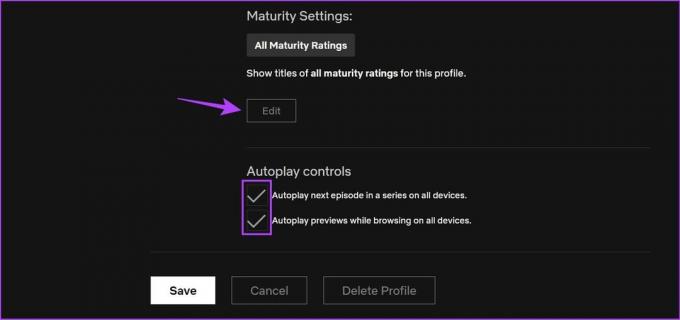
8. darbība: Lai to izdarītu, ievadiet sava Netflix konta paroli un noklikšķiniet uz Turpināt.

9. darbība: Šeit izmantojiet slīdni, lai šim profilam iestatītu atbilstošu brieduma pakāpi.
10. darbība: Ja vēlaties iestatīt šo profilu kā bērnu profilu, atzīmējiet tālāk esošo opciju.
11. darbība: Varat arī ierobežot noteiktus Netflix nosaukumus šim profilam.
12. darbība: Kad tas ir izdarīts, noklikšķiniet uz Saglabāt.
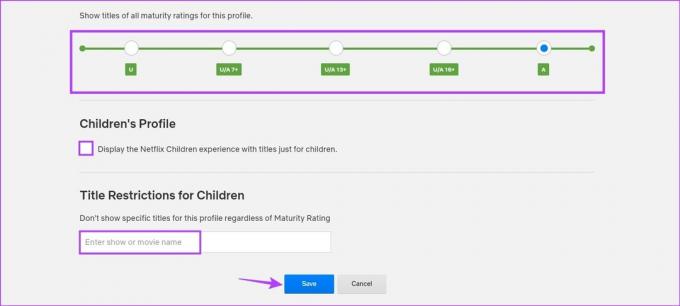
Tas palīdzēs mainīt profila nosaukumu pakalpojumā Netflix un citu profila informāciju.
Izmantojot Netflix mobilo lietotni
1. darbība: Atveriet Netflix mobilo lietotni un pieskarieties zīmuļa ikonai.
2. darbība: Dodieties uz atbilstošo profilu un pieskarieties zīmuļa ikonai.

3. darbība: Šeit veiciet attiecīgās izmaiņas savā profila attēlā, profila vārdā, displeja valodā, subtitru izskatā utt.
4. darbība: Pēc tam ritiniet uz leju un pielāgojiet šī profila automātiskās atskaņošanas iestatījumu.
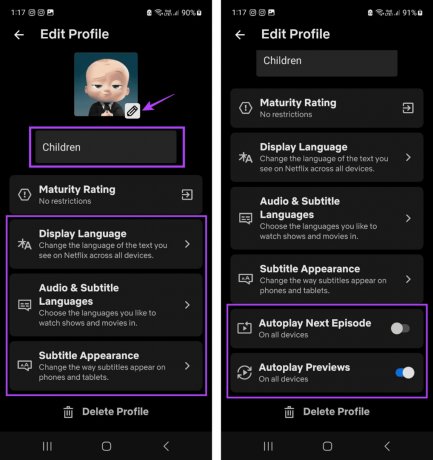
5. darbība: Kad tas ir izdarīts, ritiniet atpakaļ uz augšu un pieskarieties pie Brieduma vērtējums.
6. darbība: Šeit pieskarieties Konta iestatījumi.

Tādējādi tīmekļa pārlūkprogrammā uzreiz tiks atvērta konta iestatījumu lapa jūsu Netflix kontam. Varat veikt iepriekš minētās darbības un veikt nepieciešamās izmaiņas, lai mainītu atlasītā Netflix profila termiņa novērtējumu.
Kā izdzēst profilu pakalpojumā Netflix
Ja esat nesen mainīja savu Netflix plānu un vēlaties samazināt vai likvidēt papildu profilus, varat dzēst šo profilu savā Netflix kontā. Turpiniet lasīt, lai uzzinātu, kā to izdarīt, izmantojot tīmekļa pārlūkprogrammu vai viedtālruni.
Piezīme: Kad noņemsit Netflix profilu, tiks neatgriezeniski dzēsti visi šī profila dati, piemēram, iestatījumi, ieteikumi, Netflix spēles, Mans saraksts utt.
Netflix izmantošana tīmekļa pārlūkprogrammā
1. darbība: Atveriet Netflix jebkurā tīmekļa pārlūkprogrammā un noklikšķiniet uz Pārvaldīt profilus.
Atveriet Netflix
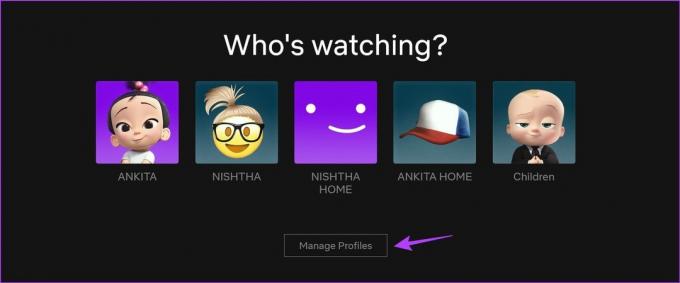
2. darbība: Attiecīgajā profilā noklikšķiniet uz zīmuļa ikonas.

3. darbība: Ritiniet uz leju un noklikšķiniet uz Dzēst profilu.
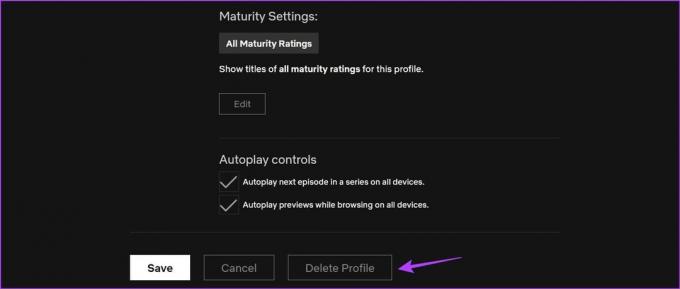
4. darbība: Lai apstiprinātu, vēlreiz noklikšķiniet uz Dzēst profilu.

Tas nekavējoties noņems Netflix profilu no jūsu konta.
Lietotnes Netflix izmantošana mobilajā ierīcē
1. darbība: Atveriet lietotni Netflix iOS vai Android ierīcē.
2. darbība: Šeit pieskarieties zīmuļa ikonai.
3. darbība: Dodieties uz profilu, kuru vēlaties dzēst, un pieskarieties zīmuļa ikonai.

4. darbība: Ritiniet uz leju un pieskarieties pogai Dzēst profilu.
5. darbība: Vēlreiz pieskarieties Dzēst profilu, lai apstiprinātu.

Tas ļaus jums noņemt Netflix profilu.
Bieži uzdotie jautājumi par profilu pārvaldību pakalpojumā Netflix
Jā, jūs varat mainīt savu Netflix profilu, kad vien vēlaties. Tomēr, ja kaut ko skatāties, jums ir jāiziet no atskaņotāja loga, lai mainītu profilu pakalpojumā Netflix.
Jā, jūs varat izmantot vienu un to pašu Netflix profilu vairākās ierīcēs vienlaikus. Tomēr, lūdzu, nepārsniegsiet Netflix plānam iestatīto ierīču ierobežojumu.
Pielāgojiet savus Netflix profilus
Iespēja pievienot vai dzēst Netflix profilu var palīdzēt nošķirt jūsu skatīšanās aktivitātes pat tad, ja koplietojat kontu. Turklāt, ja neesat izlēmis, kuru plānu izvēlēties, varat arī pārbaudīt mūsu detalizēto salīdzinājumu Netflix Standard vs. Premium lai iegūtu vairāk informācijas.



